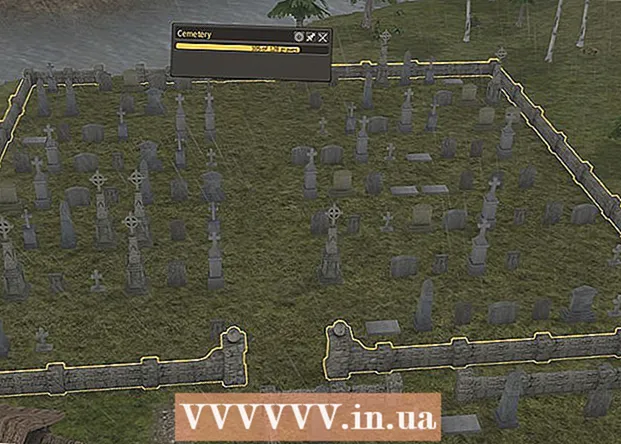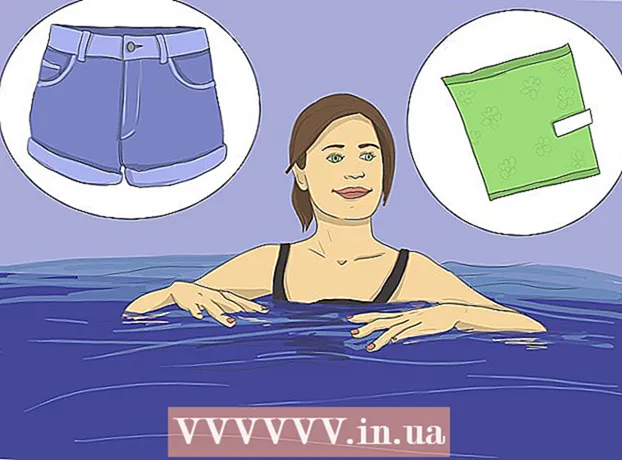Forfatter:
Gregory Harris
Oprettelsesdato:
15 April 2021
Opdateringsdato:
1 Juli 2024

Indhold
- Trin
- Metode 1 af 3: Brug af appen Kontakter
- Metode 2 af 3: Ved import fra et SIM -kort
- Metode 3 af 3: Brug af telefonappen
Denne artikel viser dig, hvordan du tilføjer en ny kontakt på din Android -enhed.
Trin
Metode 1 af 3: Brug af appen Kontakter
 1 Start programmet Kontakter. Dette ikon er placeret på startskærmen eller i programlinjen og ligner en silhuet af en person på en blå eller grøn baggrund.
1 Start programmet Kontakter. Dette ikon er placeret på startskærmen eller i programlinjen og ligner en silhuet af en person på en blå eller grøn baggrund.  2 Klik på ikonet
2 Klik på ikonet  . Dens farve kan variere. Det er i øverste eller nederste højre hjørne af skærmen.
. Dens farve kan variere. Det er i øverste eller nederste højre hjørne af skærmen.  3 Vælg en placering. Når du bliver bedt om det, skal du vælge en konto eller et lager for at synkronisere den nye kontaktperson. Vælg f.eks. Indstillingen Enhed (din Android -enhed) eller SIM -kort eller din Google -konto.
3 Vælg en placering. Når du bliver bedt om det, skal du vælge en konto eller et lager for at synkronisere den nye kontaktperson. Vælg f.eks. Indstillingen Enhed (din Android -enhed) eller SIM -kort eller din Google -konto.  4 Indtast den nye kontakts navn og telefonnummer. Gør det sådan:
4 Indtast den nye kontakts navn og telefonnummer. Gør det sådan: - klik
 ved siden af kontaktens navn for at vælge, hvor kontakten skal gemmes (f.eks. på en Google -konto eller på et SIM -kort);
ved siden af kontaktens navn for at vælge, hvor kontakten skal gemmes (f.eks. på en Google -konto eller på et SIM -kort); - indtast kontaktens navn, telefonnummer og / eller e -mail -adresse i de relevante felter;
- For at tilføje et foto skal du klikke på kameraikonet og derefter vælge et foto;
- Tryk på Tilføj felt for at tilføje oplysninger, f.eks. en adresse eller note.
- klik
 5 Klik på Gemme. Det er i øverste højre hjørne af skærmen. På nogle enheder er det blevet erstattet med et flueben. Den nye kontaktperson gemmes.
5 Klik på Gemme. Det er i øverste højre hjørne af skærmen. På nogle enheder er det blevet erstattet med et flueben. Den nye kontaktperson gemmes.
Metode 2 af 3: Ved import fra et SIM -kort
 1 Indsæt SIM -kortet i din telefon eller tablet. SIM -kortpladser er placeret på enhedens sidepaneler eller under batteriet. Læs denne artikel for at lære, hvordan du installerer et SIM -kort i en Android -enhed.
1 Indsæt SIM -kortet i din telefon eller tablet. SIM -kortpladser er placeret på enhedens sidepaneler eller under batteriet. Læs denne artikel for at lære, hvordan du installerer et SIM -kort i en Android -enhed.  2 Start programmet Kontakter. Dette ikon er placeret på startskærmen eller i programlinjen og ligner en silhuet af en person på en blå eller grøn baggrund.
2 Start programmet Kontakter. Dette ikon er placeret på startskærmen eller i programlinjen og ligner en silhuet af en person på en blå eller grøn baggrund.  3 Klik på ☰. Det er i øverste venstre hjørne af din skærm.
3 Klik på ☰. Det er i øverste venstre hjørne af din skærm.  4 Klik på Indstillinger.
4 Klik på Indstillinger. 5 Rul ned, og tryk på Importere. Det er under sektionen "Administrer kontakter".
5 Rul ned, og tryk på Importere. Det er under sektionen "Administrer kontakter".  6 Klik på SIM-kort. Hvis der er installeret flere SIM -kort, skal du vælge kortet med de ønskede kontakter.
6 Klik på SIM-kort. Hvis der er installeret flere SIM -kort, skal du vælge kortet med de ønskede kontakter.  7 Vælg kontakter, der skal importeres. Tryk på et tomt felt ved siden af kontaktens navn for at markere feltet. Den markerede kontakt importeres til Android -enheden.
7 Vælg kontakter, der skal importeres. Tryk på et tomt felt ved siden af kontaktens navn for at markere feltet. Den markerede kontakt importeres til Android -enheden.  8 Klik på Importere. Det er i øverste højre hjørne af skærmen. Kontakterne importeres til Android -enheden og vises i appen Kontakter.
8 Klik på Importere. Det er i øverste højre hjørne af skærmen. Kontakterne importeres til Android -enheden og vises i appen Kontakter.
Metode 3 af 3: Brug af telefonappen
 1 Start telefonappen. Dette håndsæt-formede ikon findes på startskærmen eller i applikationsskuffen.
1 Start telefonappen. Dette håndsæt-formede ikon findes på startskærmen eller i applikationsskuffen.  2 Tryk på opkaldsikonet. Det ligner 9 små firkanter eller cirkler. Tastaturet åbnes.
2 Tryk på opkaldsikonet. Det ligner 9 små firkanter eller cirkler. Tastaturet åbnes.  3 Indtast telefonnummeret på den nye kontaktperson. Når du har indtastet hele nummeret, vises yderligere muligheder.
3 Indtast telefonnummeret på den nye kontaktperson. Når du har indtastet hele nummeret, vises yderligere muligheder.  4 Klik på Opret kontakt. Der åbnes en side, hvor du kan indtaste yderligere oplysninger om kontakten.
4 Klik på Opret kontakt. Der åbnes en side, hvor du kan indtaste yderligere oplysninger om kontakten. - Hvis du vil føje et nyt telefonnummer til en eksisterende kontaktperson, skal du vælge Føj til kontakter eller Føj til kontaktperson. Vælg derefter kontakten og typen af telefonnummer (f.eks. "Mobil").
- Du skal muligvis vælge et sted for at gemme kontakten. Når du bliver bedt om det, skal du vælge dit SIM -kort, din enhed eller din Google -konto.
 5 Indtast dine kontaktoplysninger. Indtast kontaktens navn (i det første felt). Du kan også tilføje en e -mail -adresse, postadresse, foto og noter.
5 Indtast dine kontaktoplysninger. Indtast kontaktens navn (i det første felt). Du kan også tilføje en e -mail -adresse, postadresse, foto og noter.  6 Klik på Gemme. Det er i øverste højre hjørne af skærmen. På nogle enheder er det blevet erstattet med et flueben. Den nye kontaktperson gemmes.
6 Klik på Gemme. Det er i øverste højre hjørne af skærmen. På nogle enheder er det blevet erstattet med et flueben. Den nye kontaktperson gemmes.